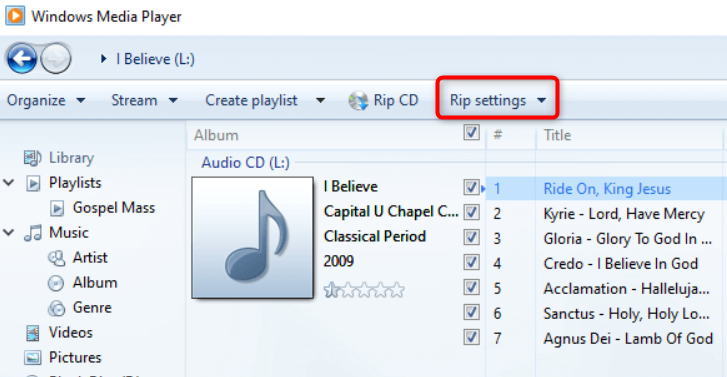Como copiar o conteúdo do CD para uma unidade flash USB?
- Início
- Suporte
- Dicas de Renee Audio Tools
- Como copiar o conteúdo do CD para uma unidade flash USB?
Resumo
Aprenda a copiar CDs para USB de forma fácil, garantindo armazenamento e acesso conveniente. Descubra o passo a passo neste artigo.
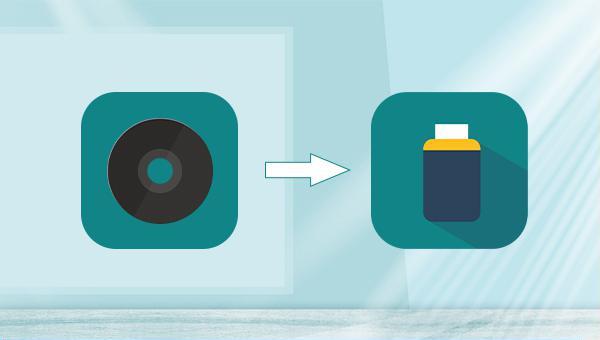
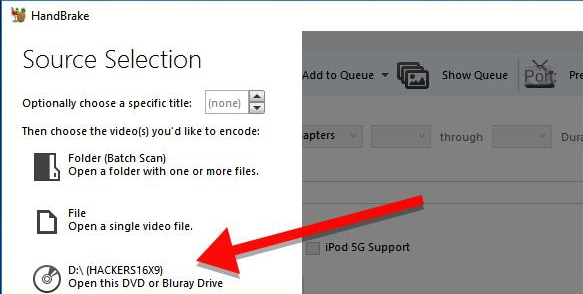
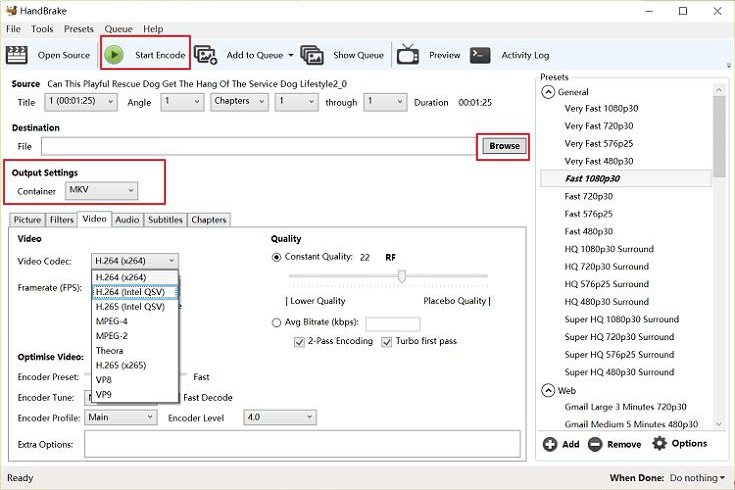
MakeMKV. Insira o DVD na unidade de DVD e seu computador lerá o disco automaticamente.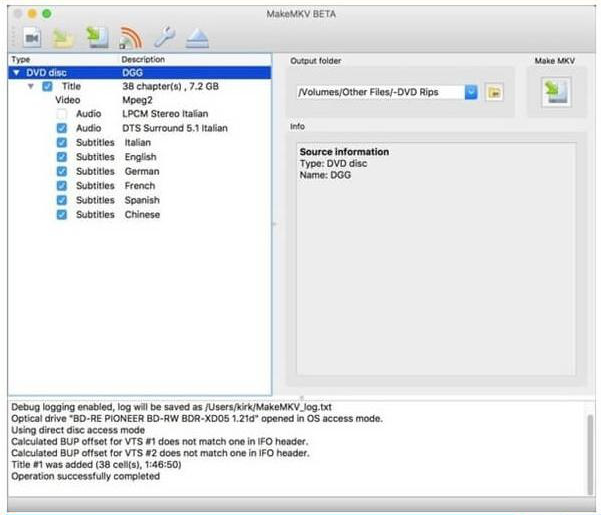

Extração de faixa de áudio de vídeo Ele pode extrair áudio de MP4, MKV e outros vídeos e salvá
Cortar áudio Cortar , edição de efeitos especiais MP3, ACC, FLAC, APE e outros formatos populares de música.
Gravação de áudio grave streaming de áudio em vários formatos de áudio, também oferece a função de gravação automática.
Conversão de formato converta arquivos de música entre os formatos MP3, M4A, ACC, OGG, AAC e FLAC. Também é possível converter vídeos para o formato MP3.
Grátis Use todos os recursos do software gratuitamente.
Gravação de áudio grave streaming de áudio em vários formatos de áudio, também oferece a função de gravação automática.
Conversão de formato converta arquivos de música entre os formatos MP3, M4A, ACC, OGG, AAC e FLAC. Também é possível converter vídeos para o formato MP3.
Grátis Use todos os recursos do software gratuitamente.
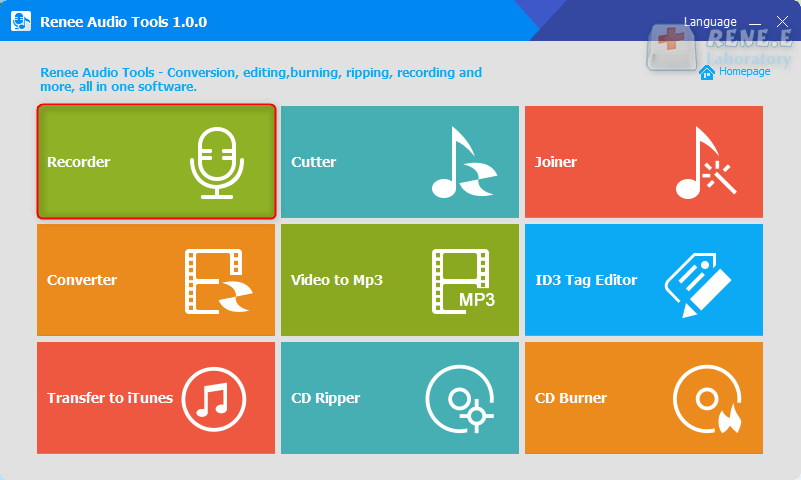
- Gravador : Suporta gravação de som do computador e do microfone .
- Cortador : Suporta corte de clipes de áudio, ajuste da velocidade de reprodução, ajuste de volume e outros.
- Juntador : Mescla vários arquivos de áudio em um único arquivo.
- Conversor : Permite conversão entre vários formatos de arquivos de áudio e oferece módulos como corte, ajuste de velocidade, mudança de voz, mixagem e editor ID3.
- Vídeo para MP3 : Converte vídeo em formatos de áudio como MP3 , WAV , AAC , M4A , etc.
- Editor de Tags ID3 : Edita informações detalhadas de arquivos de áudio, como nome da música, artista, álbum, ano, gênero, etc.
- Transferir para iTunes : Adiciona arquivos de áudio ao iTunes .
- Extrator de CD : Extrai arquivos de áudio do CD e os salva no computador.
- Gravador de CD : Grava arquivos de áudio do computador para CD .
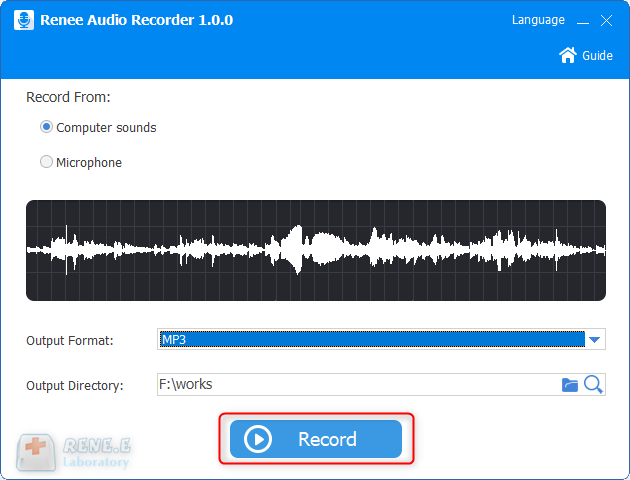
O Windows Media Player , criado pela Microsoft , é um reprodutor de mídia gratuito e conveniente . Integrado ao Microsoft Windows , não é necessário baixá-lo, basta procurá-lo no sistema para usá-lo. Esta ferramenta versátil permite realizar diversas tarefas, como gravar , copiar , sincronizar , transmitir , assistir e ouvir mídias .
Windows Media Player na caixa de busca no canto inferior esquerdo e abra o programa.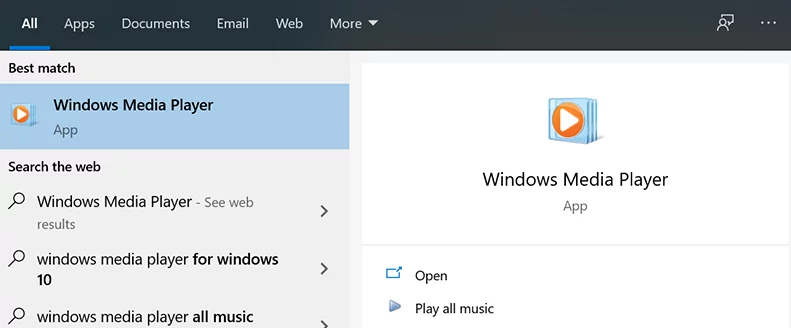
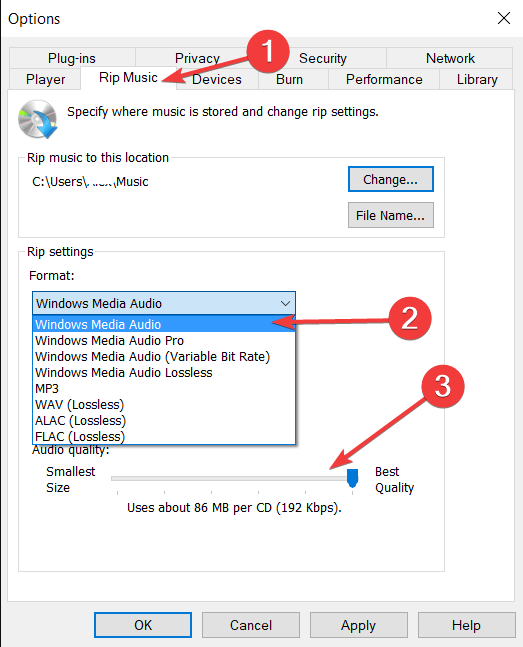
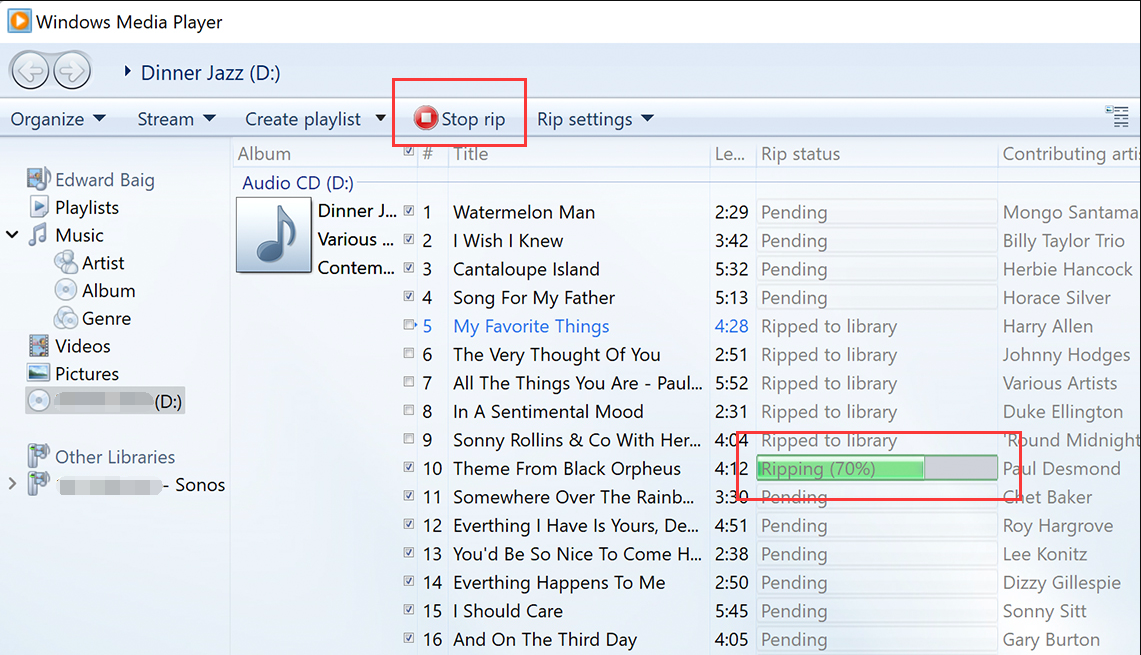
Link relacionado :
Melhore o desempenho do seu Windows 10: migre para SSD!
15-12-2023
Luísa : Transforme seu Windows 10 em um PC mais eficiente com o guia passo a passo e o utilitário...
O guia definitivo para clonar seu sistema operacional em um SSD
05-12-2023
Luísa : Aprenda a clonar seu sistema operacional em um SSD nos sistemas Windows, Mac e Linux com nosso guia....